皆さんは、どのようなゲームをしますか?たとえば、RPGやシューティングゲームなど、近頃は様々なゲームが登場しており、それと同時にゲーム配信者という職業も誕生しています。
特にYouTubeでゲーム配信する方は増加傾向にあります。この記事では、YouTubeでゲーム配信をするやり方について詳しく解説します。

Part 1.YouTubeゲーム配信機能とは?
YouTubeのゲーム配信機能は、YouTubeプラットフォーム上でゲームのライブストリームや録画配信を行うための機能です。これにより、ゲームプレイの様子や実況解説を視聴者と共有することができます。
YouTubeのゲーム配信機能には、さまざまな利点があります。まず、YouTubeは世界で最も人気のある動画共有プラットフォームの1つであり、多くのユーザーがアクセスしています。そのため、ゲームプレイを配信することで、多くの視聴者とつながる機会があります。
Part 2.YouTubeでゲーム配信するメリット
他のライブ配信プラットフォームと比べて、YouTubeにはどのような利点があり、これほど多くのユーザーが参加するのでしょうか?では、YouTubeでゲーム配信するメリットを紹介します。
巨大な視聴者層
YouTubeは世界で最も人気のある動画共有プラットフォームの1つです。数十億人以上のユーザーがYouTubeを利用しており、ゲーム配信を通じて多くの視聴者にアクセスできます。これにより、配信者はより多くの人々にゲームプレイを紹介し、コミュニティを築くことができます。
収益化の機会
YouTubeは、配信者に対して収益化の機会を提供しています。広告収入やチャンネルメンバーシップ、Super Chatと呼ばれる視聴者からの寄付などの方法で収益を得ることができます。これにより、ゲーム配信が趣味や副業から本格的な収入源に発展する可能性があります。
コンテンツの保存と共有
YouTubeは、配信したコンテンツを保存し、後から再生することができます。これにより、ライブ配信のアーカイブ化や編集、ハイライトの作成が可能です。また、YouTubeのプラットフォームを介して配信されるため、ゲームプレイを他の人と簡単に共有することもできます。
Part 3.YouTubeでゲーム配信するやり方
YouTubeでゲーム配信したい場合は、「MirrorTo」と「OBS」を利用できます。
1【遅滞なく】MirrorToを使ってYouTubeでスマホゲーム配信するやり方
iMyFone MirrorToは非常に人気のあるミラーリングソフトウェアです。キーボードとマウスを使って、大画面でスマホゲームを自由に操作でき、遅滞なくスマホゲームを流暢にプレイできます。

最高のiOS&Android画面ミラーリングソフト
MirrorToでスマホゲームをYouTubeで配信する手順
Step 1.MirrorToを起動します。PCにスマホを接続して、スマホの画面をPCにミラーリングされた後、ツールバーにある「配信」ボタンを選択します。
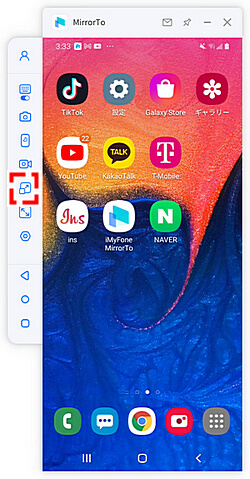
Step 2.次に「ライブストリーミングプラットフォームへ」を選択します。
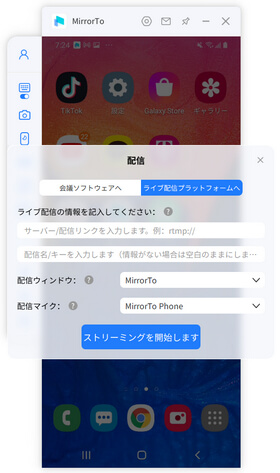
Step 3.YouTube側で「作成」>「ライブ配信」の順に進んで選択します。YouTube側で「ストリームコード」を見つけてコピーします。
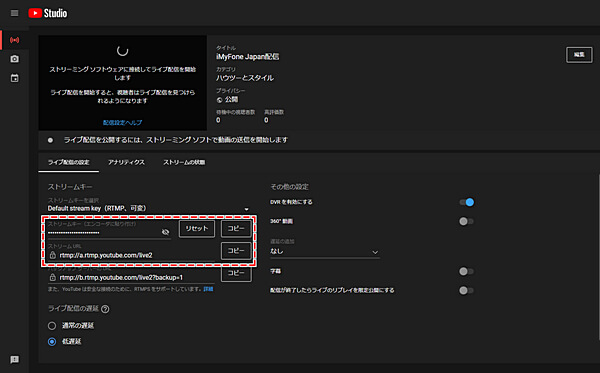
Step 4.MirrorTo側で「ライブ配信の情報を入力してください」欄の2行において、1行目に「ライブ配信URL」を入力し、2行目には先ほどでコピーしたストリームコードを貼り付けます。
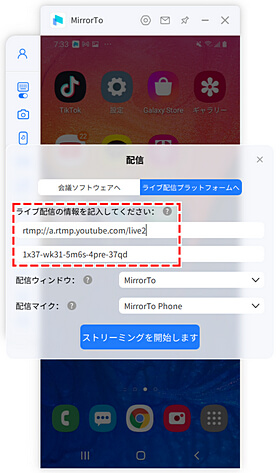
Step 5.最後、「ストリーミングを開始します」をクリックします。
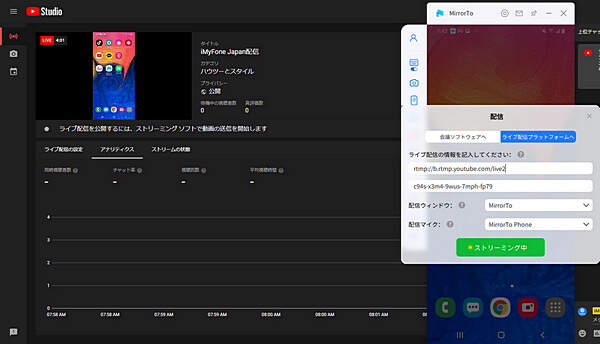
このように、YouTubeでスマホゲームを配信し、ゲーム実況動画を視聴者と共有することができます。とても簡単です。今すぐ自分で試してみましょう!
2OBSを使ってYouTubeでゲーム配信するやり方
OBSでゲームをYouTubeで配信する手順
Step 1.YouTubeストリームコードを見つけてコピーします。
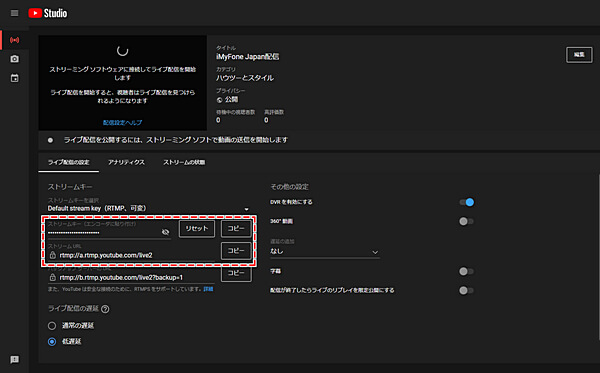
Step 2.OBSを起動し、「+」ボタンをクリックし、「ゲームキャプチャ」を選択します。
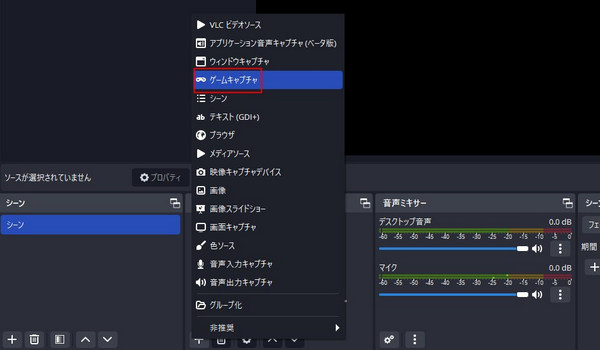
Step 3.ゲームのウィンドウを選択し、キャプチャ方法や表示する画面などの設定を行います。
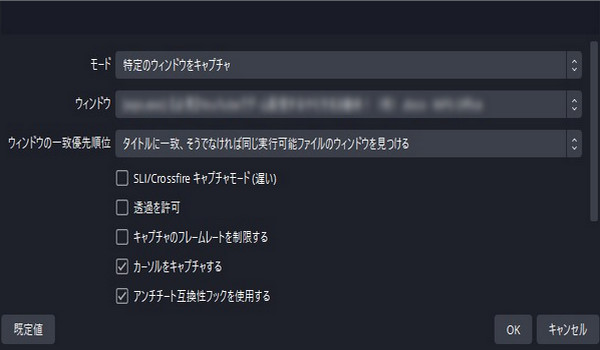
Step 4.左上の「ファイル」を選択して、「設定」ボタンをクリックします。

Step 5.メニューから「配信」を選択し、「サービス」で「YouTube-RTMPS」を選択します。サーバー「Primary YouTube ingest server」を選び、YouTubeのストリームキーをペーストして連携させます。

Step 6.設定が完了したら、「配信開始」ボタンをクリックして配信を開始します。
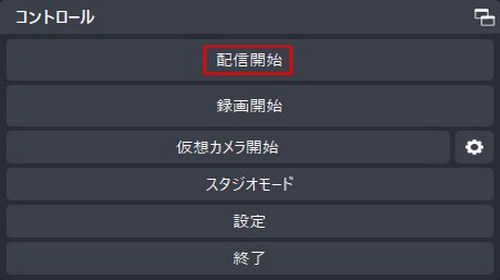
Part 4. YouTubeゲーム配信に関するよくある質問
1ゲーム配信を始めるために必要なものは何ですか?
ゲーム配信を始めるには、以下のものが必要です。
- ゲームプラットフォーム(PC、ゲームコンソールなど)
- ゲームキャプチャーカードまたはキャプチャーソフトウェア
- マイクロフォン
- ウェブカメラ(オプション)
- インターネット接続
- ゲーム配信ツール
これらのものがあれば、ゲーム配信を始めることができます。
2ゲーム配信のためにどのようなソフトウェアを使用するのですか?
ゲーム配信にはさまざまなソフトウェアがありますが、人気のあるものにはいくつかがあります。例えば、MirrorTo、OBS Studio、Streamlabs OBS、XSplit、NVIDIA ShadowPlay。これらのソフトウェアは、画面キャプチャ、音声キャプチャ、ストリームの設定など、さまざまな機能を提供しています。
3ゲーム配信において重要な要素は何ですか?
ゲーム配信において重要な要素はいくつかあります。
良質なコンテンツ
視聴者を引き付けるために、面白い、興味深い、またはエンターテイニングなコンテンツを提供することが重要です。
良好なオーディオとビデオ品質
音声とビデオの解像度が視聴体験に影響を与えるため、良質なマイクロフォンと高品質なキャプチャーソフトウェアを使用することが望ましいです。
コミュニケーション能力
視聴者との対話やチャットへの反応が重要です。コミュニティとの交流を大切にし、視聴者のコメントやフィードバックに応えることが重要です。
まとめ
この記事ではYouTubeでゲーム配信をするやり方について解説しました。YouTube配信をするには、PCやゲームをするためのソフトウェアなど、様々なものが必要になり、ゲーム配信ツールは画質やゲーム配信の質に関わるものなので、非常に重要です。特にMirrorToというゲーム配信ツールを使うことで、様々なメリットを得られます。また、無料版も提供しているので、ゲーム配信を始めたい方は一度試してみてください。


